Raster definieren

Der Einsatz eines Rasters bietet sich insbesondere dann an, wenn mehrere in derselben Ebene liegende Profile eingebaut werden müssen. Beispiele sind Bühnen, Brückenrahmen, Unterkonstruktionen für Parkplätze, Dachkonstruktionen etc. Bei der Bestimmung des Anfangs- und Endpunktes der Profile können Sie dann direkt auf die Rasterpunkte zugreifen. Dies beschleunigt den Einbau.
Zur Konfiguration von Rastern wird das Dialogfenster Raster angezeigt.
Haben Sie die gewünschten Rastereinstellungen vorgenommen, dann verlassen Sie das Fenster mit OK. HiCAD zeigt eine Vorschau des Rasters an.
Um das Raster exakt zu positionieren:
- Wählen Sie einen Passpunkt auf dem Raster. Mit der rechten Maustaste können Sie den Nullpunkt des Rasters (linker, unterer Schnittpunkt) als Passpunkt übernehmen.
- Bestimmen Sie Lage dieses Passpunktes in Ihrer Konstruktion. Wollen Sie das Raster in den Ursprung des aktiven Koordinatensystems legen, dann drücken Sie einfach die rechte Maustaste und wählen Sie die Funktion Ursprung.
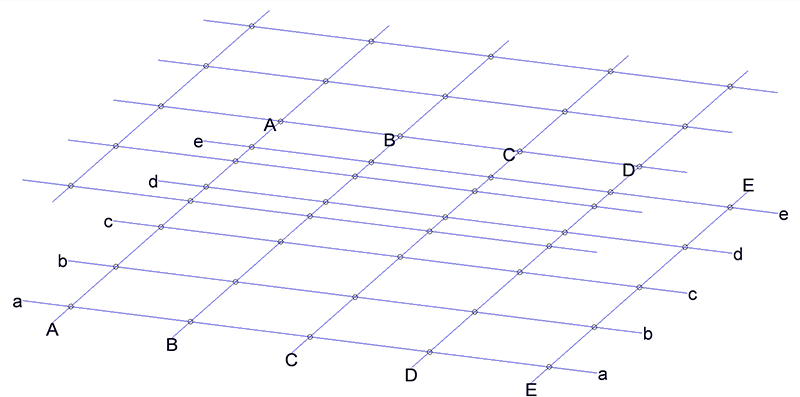
Raster mit 2 Ebenen
Das Raster wird als Hauptteil (Typ = leeres Teil) mit dem Namen Stahlbau-Raster in die 3D-Teilstruktur eingefügt. Für jede Ebene des Rasters wird diesem Hauptteil ein Nebenteil (Typ = Teil mit freien Kanten) mit dem Namen Stahlbau-Raster zugeordnet. Eine Konstruktion kann mehrere Raster enthalten.
Um ein Raster zu löschen oder zu bearbeiten, z. B. zu verschieben, klicken Sie das Raster mit der rechten Maustaste an und wählen im Kontextmenü die Funktion Parameter ändern.
![]() Hinweise:
Hinweise:
- Die isolierten Punkte für die Schnittpunkte der Rasterlinien werden nur dann dargestellt und sind auch nur dann identifizierbar, wenn die Darstellung isolierter Punkte aktiv ist. Sie erreichen diese Funktion
über das Menü Datei und Auswahl von Sichtbarkeit > Ein-/Ausblenden über Elementart. Dort muss das Symbol für isolierte Punkte
 aktiv sein.
aktiv sein. - Raster lassen sich in jeder Ansicht ein-/ausblenden. Aktivieren Sie dazu die Ansicht, in der das Raster ein-/ausgeblendet werden soll. Klicken Sie dann im ICN mit der rechten Maustaste auf die Baugruppe Stahlbau-Raster und wählen Sie im Kontextmenü die Funktion Einblenden bzw. Ausblenden. Die gewählte Darstellung gilt für die aktive Ansicht, die Darstellung des Rasters in den anderen Ansichten wird dadurch nicht verändert.
- Auf die Rasterachsen und -punkte lassen sich auch die 3D-Bemaßungsfunktionen anwenden. Wenn Sie beim Anlegen eines Maßes den Fußpunkt auf eine Rasterlinie (Systemachse) legen, dann werden beim Ändern des Rasters auch die betroffenen Maße angepasst.
- Die einzelnen Achsen des Rasters lassen sich - unabhängig von den hier getroffenen Einstellungen - individuell beschriften. Dazu verwenden Sie die Funktion Rasterbeschriftung
 . Beachten Sie bitte, dass Änderungen des Raster, z. B. der Parameter, auch Auswirkung auf die Systemachsenbeschriftung haben können.
. Beachten Sie bitte, dass Änderungen des Raster, z. B. der Parameter, auch Auswirkung auf die Systemachsenbeschriftung haben können. - Zur Verfeinerung eines 3D- bzw. Stahlbaurasters lassen sich Raster-Untersysteme definieren. Diese unterscheiden sich in der Regel in den verschiedenen Rasterebenen und können auch schräg dazu verlaufen. Ein Raster-Untersystem besteht aus Anfangs- und Endpunkt und wird als Kante angezeigt. Entlang dieses verfeinerten Rasters lassen sich Konstruktionen aufbauen und die entsprechenden Profile verlegen. Sie finden die Funktion im Kontextmenü für Raster. Zur Aktivierung dieses Menüs klicken Sie das Raster mit der rechten Maustaste an.

